Dogodek
Pridružite se nam v FabCon Vegasu
31. mar., 23h - 2. apr., 23h
Najboljši dogodek, ki ga vodi skupnost za Microsoft Fabric, Power BI, SQL in AI. od 31. marca do 2. aprila 2025.
Registrirajte se danesTa brskalnik ni več podprt.
Izvedite nadgradnjo na Microsoft Edge, če želite izkoristiti vse prednosti najnovejših funkcij, varnostnih posodobitev in tehnične podpore.
V storitvi Teams so podatki določeni glede na tabelo. Če želite ustvariti tabelo, morate biti član ekipe.
Rešitev Dataverse ima dve vrsti tabel (standardno tabelo z določenim lastništvom in tabelo dejavnosti), v storitvi Dataverse for Teams pa lahko ustvarite samo standardne tabele.
Vrsto tabele določite z izbiro možnosti Več nastavitev, ko ustvarite tabelo.
Obstajajo štiri različne vrste lastništev tabel. Ko ustvarite tabelo so na voljo le možnosti uporabnik, v lasti ekipe ali v lasti organizacije, vendar se morate zavedati, da imajo druge tabele drugačne vrste lastništev. Več informacij: Vrste tabel v storitvi Dataverse
Oglejte si ta videoposnetek za hiter pregled, kako ustvariti tabelo v Dataverse for Teams:
Prijavite se v storitev Teams in izberite povezavo za Power Apps.
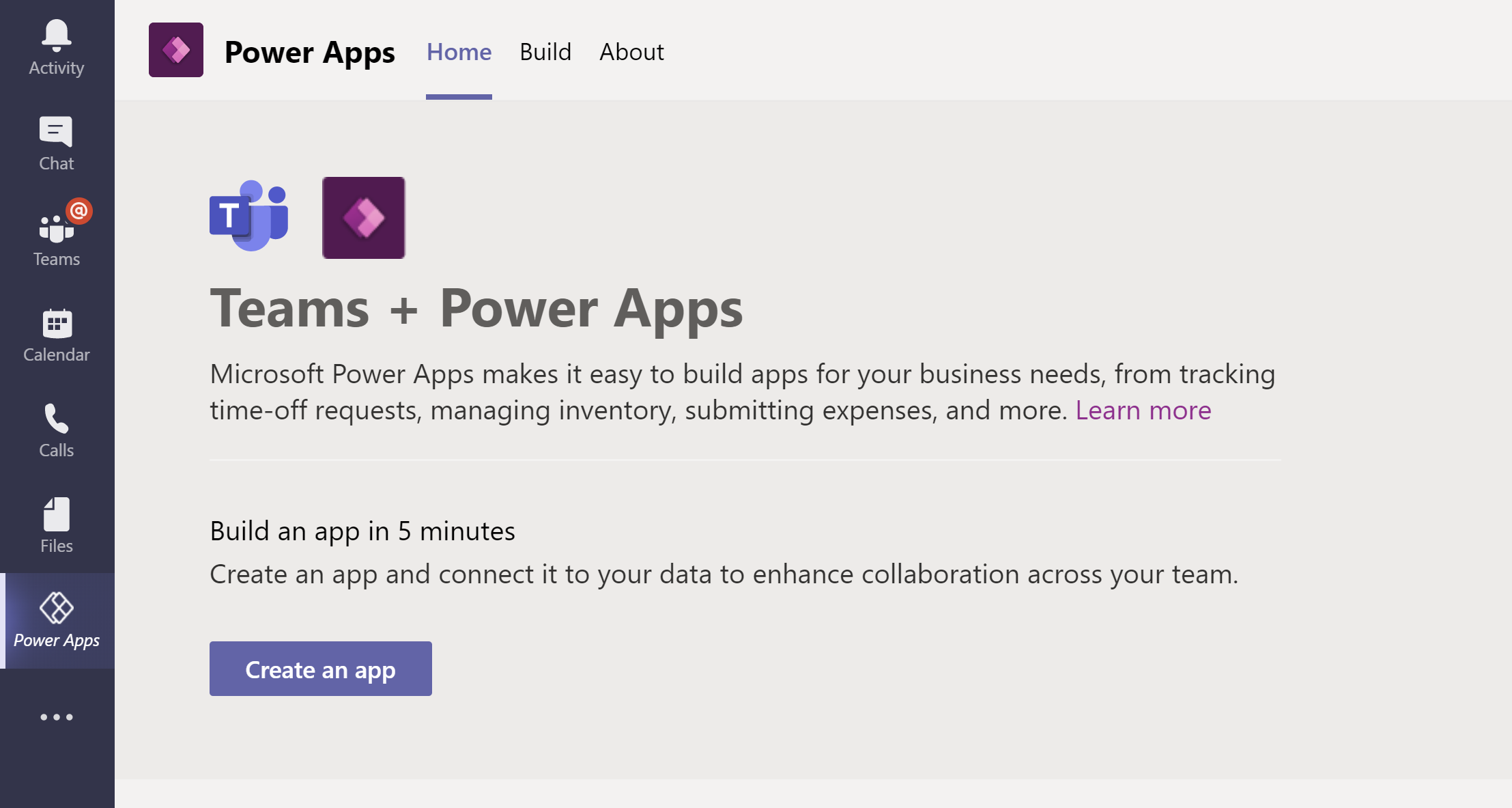
Izberite zavihek Graditev in nato izberite Prikaži vse.
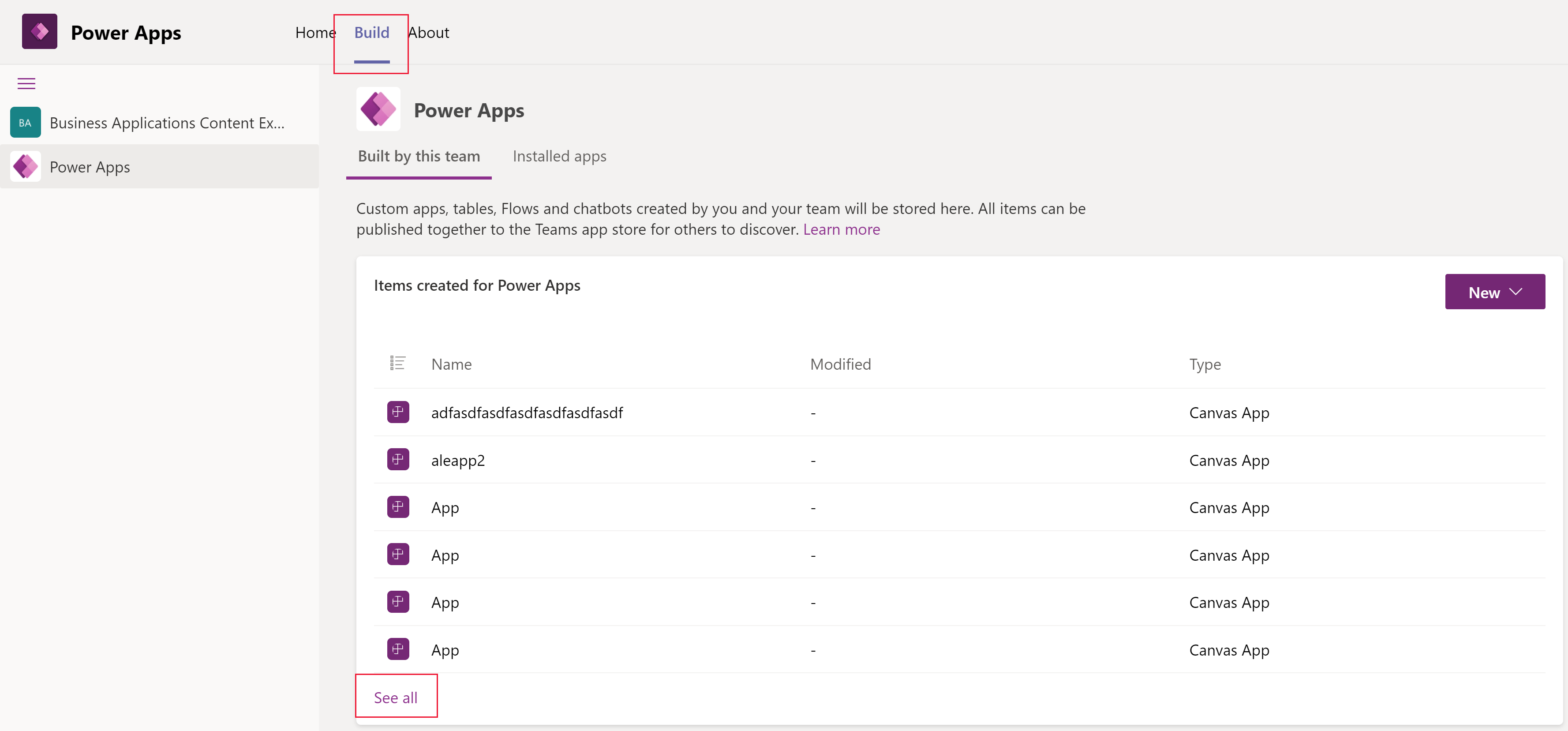
V ukazni vrstici izberite Novo in nato izberite Tabela.
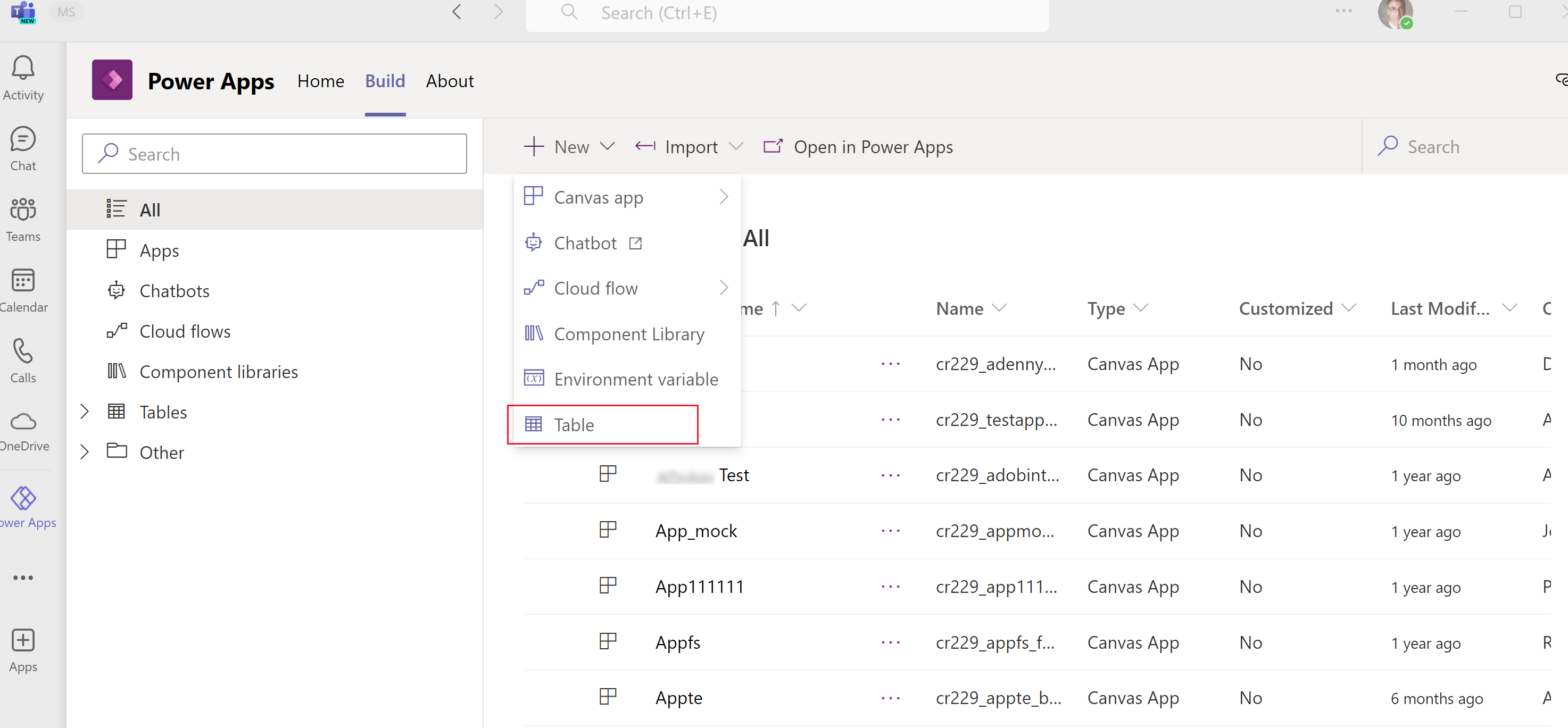
V podokno Nova tabela vnesite te informacije. Obvezni stolpci so označeni z zvezdico (*) poleg oznake stolpca.
Prikazno ime: ime tabele, ki naj bo prikazano. Na primer, Izdelek.
Množinsko prikazno ime: ime, uporabljeno, da odraža večkratnike za vsebino tabele. Na primer, Izdelki.
Ime: enolično interno ime za tabelo. Za razliko od prikaznega imena po shranjevanju te vrednosti ni več mogoče spremeniti.
Opomba
Vsakemu okolju Dataverse for Teams je dodeljena predpona, kot je cr628, ko je ustvarjeno. Ime vsake tabele in stolpca, ki ju ustvarite, bo imelo predpono te vrednosti. Te vrednosti ni mogoče spremeniti.
Prikazno ime (primarno ime stolpca): vsaka tabela vsebuje primarno ime stolpca, ki ga uporabijo polja za iskanje pri vzpostavljanju odnosov z drugimi tabelami. Običajno je v primarnem imenu stolpca shranjeno ime ali primarni opis podatkov, shranjenih v entiteti.
Ime (primarno ime stolpca): ta stolpec je vnaprej izpolnjen na podlagi primarnega imena imena stolpca, ki ga vnesete. Vključuje predpono. Ko shranite tabelo, tega ni mogoče več spremeniti.
Več nastavitev: to območje zagotavlja dodatne nastavitve, ki so na voljo. Več informacij: Ustvarjanje tabele dejavnosti po meri.
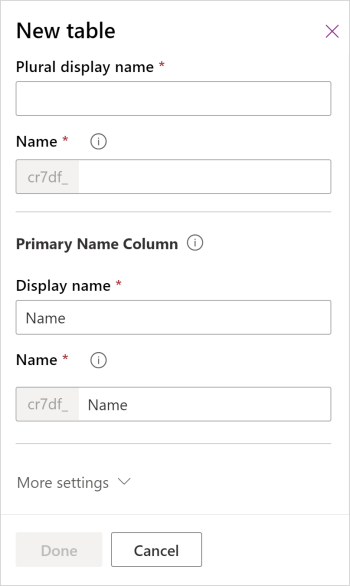
Izberite Dokončano.
Opomba
Ali nam lahko poveste, kateri je vaš prednostni jezik za dokumentacijo? Izpolnite kratko anketo. (upoštevajte, da je v angleščini)
Z anketo boste porabili približno sedem minut. Ne zbiramo nobenih osebnih podatkov (izjava o zasebnosti).
Dogodek
Pridružite se nam v FabCon Vegasu
31. mar., 23h - 2. apr., 23h
Najboljši dogodek, ki ga vodi skupnost za Microsoft Fabric, Power BI, SQL in AI. od 31. marca do 2. aprila 2025.
Registrirajte se danesUsposabljanje
Modul
Create tables in Microsoft Dataverse - Training
Explore secure data management with Dataverse, learning how to create tables and import data into a cloud-based storage system.
Potrdilo
Microsoft 365 Certified: Teams Administrator Associate - Certifications
Demonstrate skills to plan, deploy, configure, and manage Microsoft Teams to focus on efficient and effective collaboration and communication in a Microsoft 365 environment.